CAD迷你看图是一款非常好用的软件,很多小伙伴都在使用。在其中我们不仅可以看图,还可以画图,非常地方便。如果我们希望在CAD迷你看图中平移图纸,小伙伴们知道具体该如何进行
CAD迷你看图是一款非常好用的软件,很多小伙伴都在使用。在其中我们不仅可以看图,还可以画图,非常地方便。如果我们希望在CAD迷你看图中平移图纸,小伙伴们知道具体该如何进行操作吗,其实操作方法是非常简单的。我们可以通过多种方法进行平移,小编这里为小伙伴们分享两种比较常见的操作方法,都非常地简单,小伙伴们可以打开自己的CAD迷你看图软件后一起动手操作起来,如果小伙伴们还没有这款软件,可以在本教程末尾处进行下载安装。接下来,小编就俩和小伙伴们分享具体的操作步骤了,有需要或者是有兴趣了解的小伙伴们快来和小编一起往下看看吧!
操作步骤
第一步:双击打开CAD迷你看图进入编辑界面;
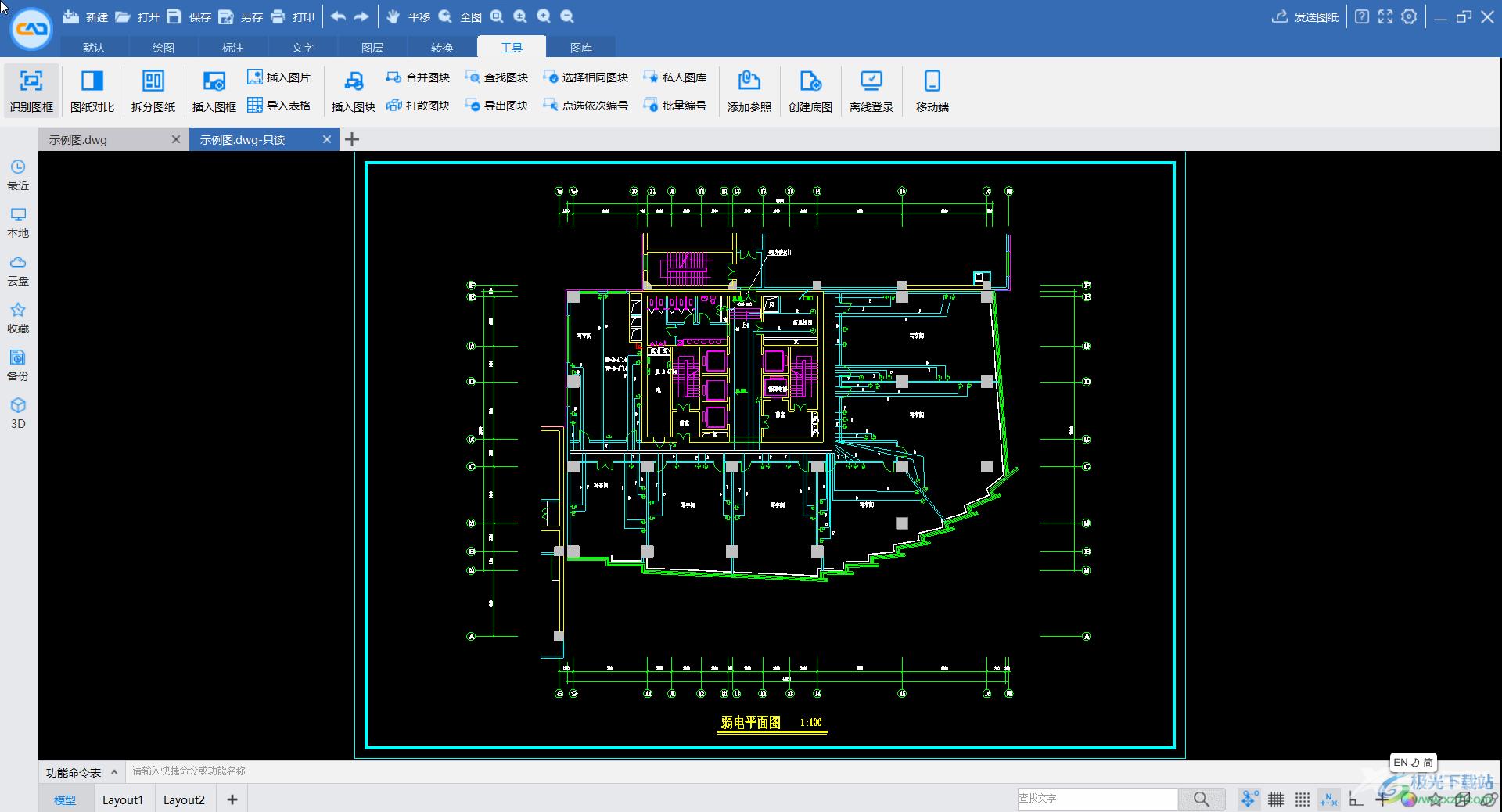
第二步:方法1.在界面上方找到并点击“平移”按钮,可以看到出现了相关的操作提示;
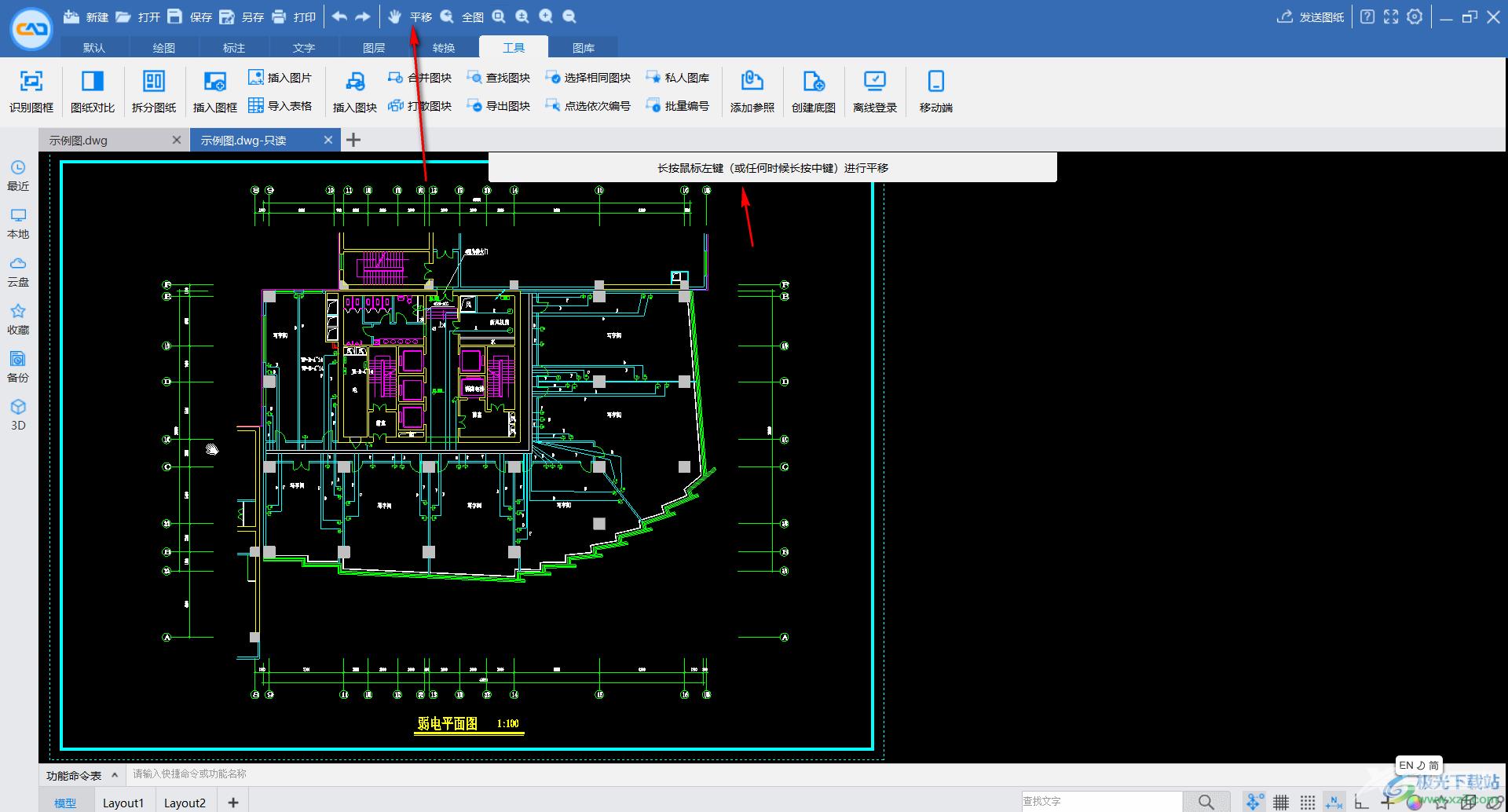
第三步:后续可以点击上方的“全图”按钮回到初始状态;
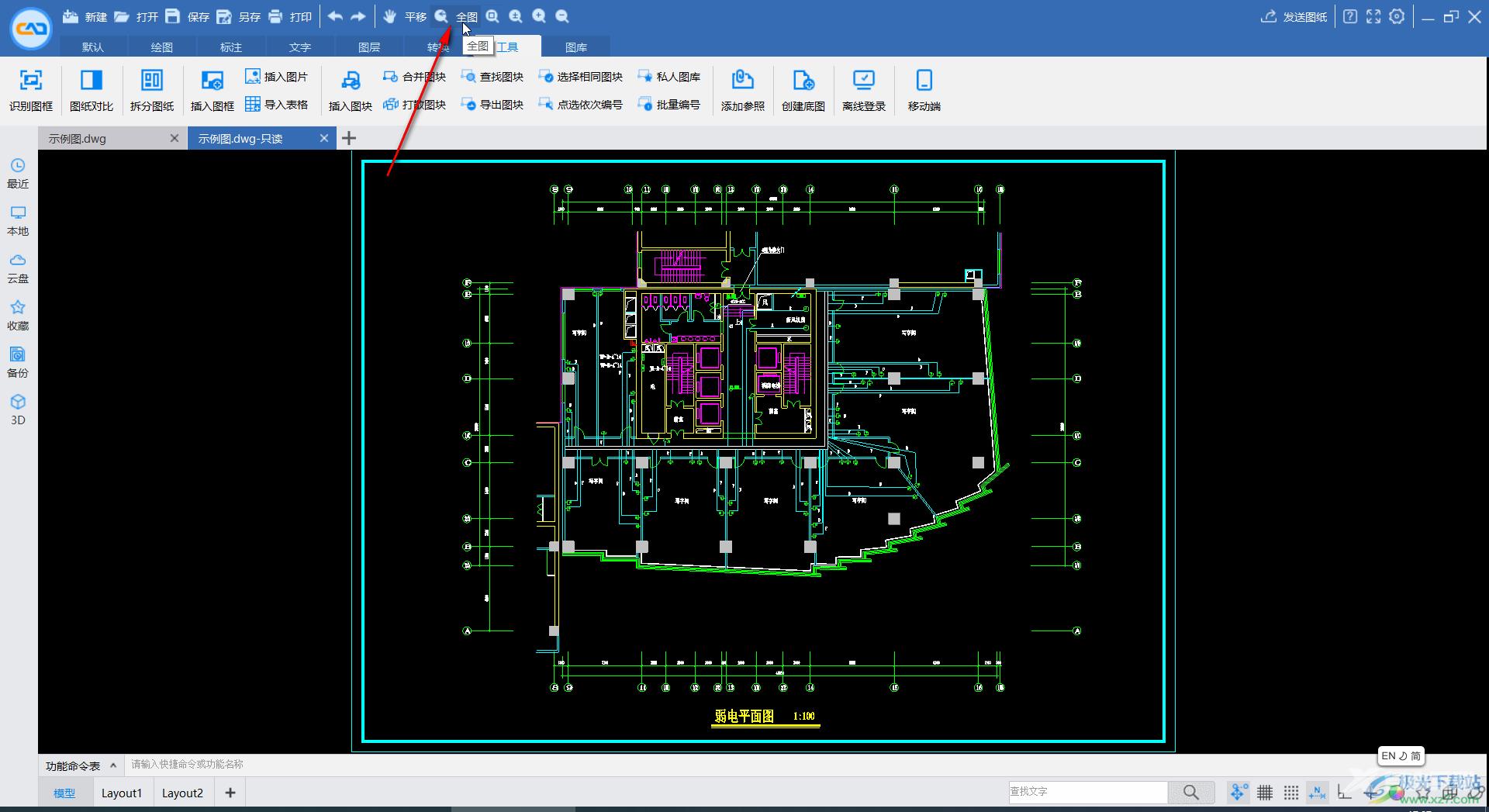
第四步:方法2.也可以输入拖动的快捷键“pan”,然后使用同样的方法进行拖动;
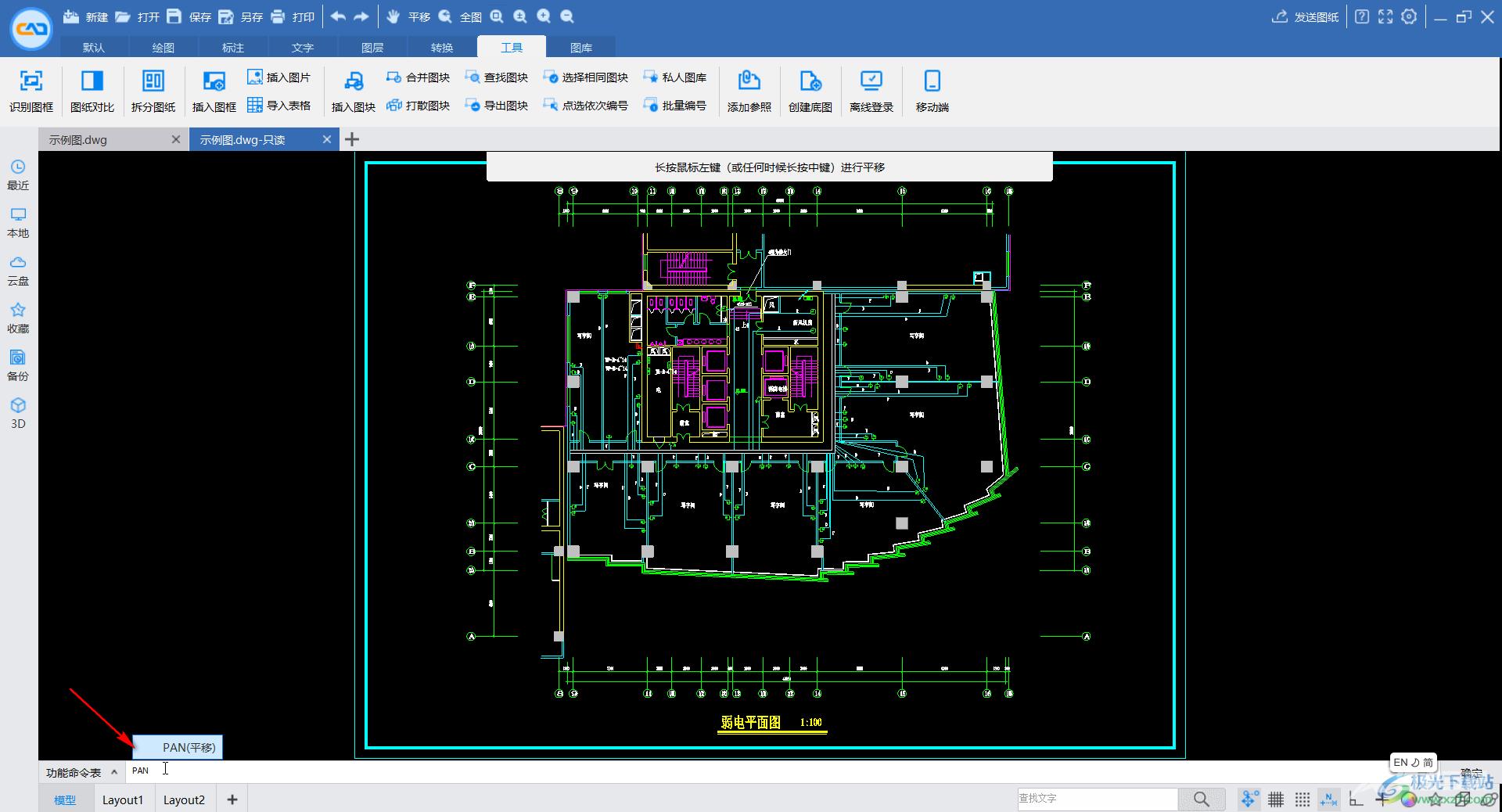
第五步:拖动鼠标左键就可以进行移动了,也可以按住鼠标滚轮的同时拖动鼠标进行移动。
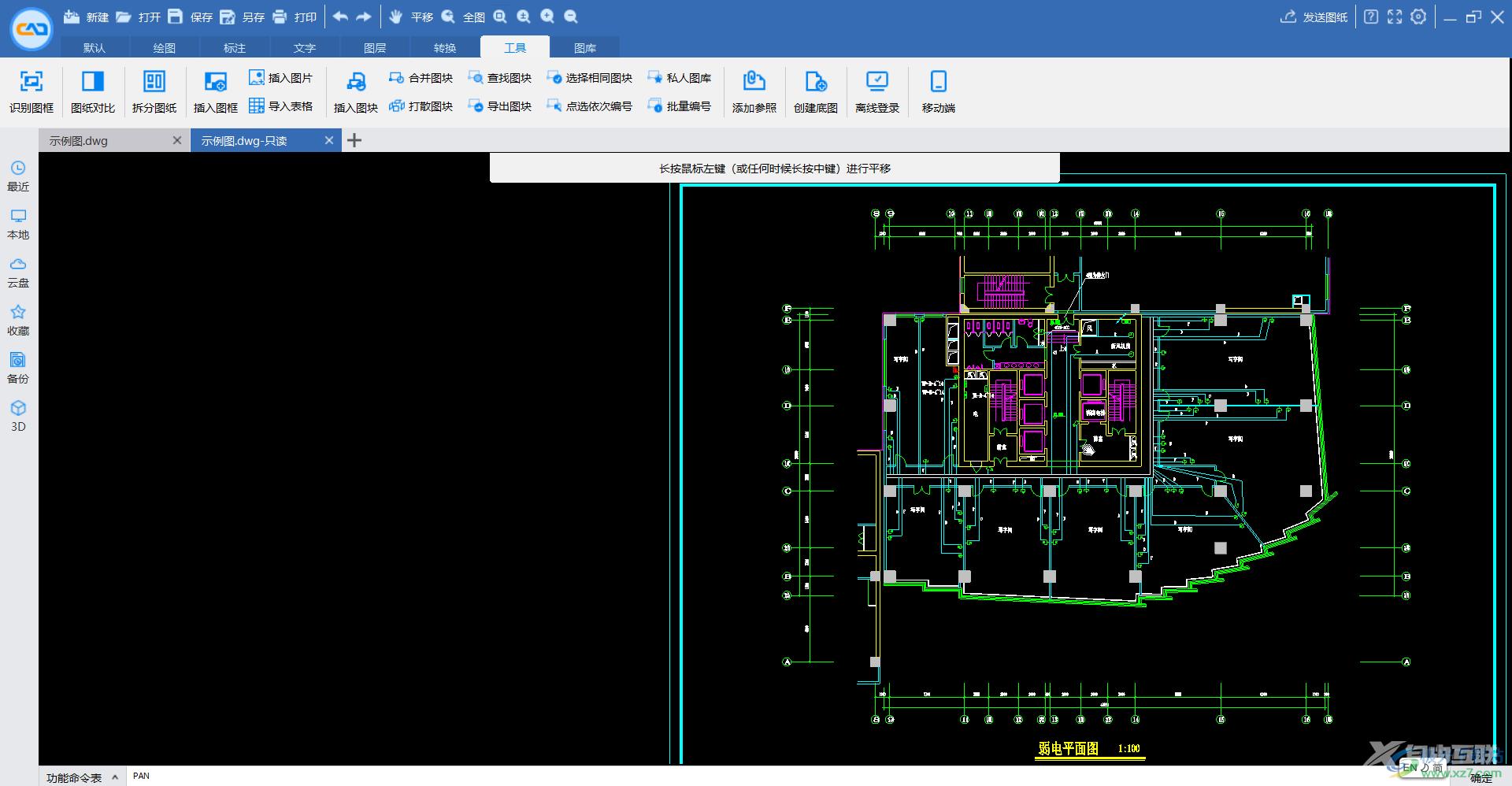
以上就是CAD迷你看图中平移图纸的方法教程的全部内容了。在界面左下方点击“功能命名表”可以展开查看详细的操作快捷键,小伙伴们可以按需进行操作。
